
Nếu như bạn đang sử dụng template của Blogger cung cấp thì không cần tham khảo bài viết này. Tuy nhiên hầu hết do tính thẩm mỹ nên chúng ta thường sử dụng template từ các trang chuyên cung cấp. Và những template này thường "bị" tác giả họ cắt bớt mất chức năng chỉnh sửa nhanh bài viết, do đó muốn chỉnh sửa bài viết bạn lại phải vào Blogspot sau đó tìm bài đó mới chỉnh sửa được, và sẽ rất mất thời gian nếu chúng ta muốn sửa nhiều bài. Và ở bài viết này mình sẽ hướng dẫn làm cách nào để thêm nút chỉnh sửa nhanh vào mỗi bài viết
Bước 1: Tìm thẻ <b:includable id="comments" var="post"> và dán ngay dưới nó đoạn mã sau
Code:
<b:includable id='postQuickEdit' var='post'>
<b:if cond='data:post.editUrl'>
<span expr:class='"item-control " + data:post.adminClass'>
<a expr:href='data:post.editUrl' expr:title='data:top.editPostMsg'>
<img alt='' class='icon-action' height='18' src='http://img2.blogblog.com/img/icon18_edit_allbkg.gif' width='18'/>
</a>
</span>
</b:if>
</b:includable>
Bạn có thể thay thế hình ảnh http://img2.blogblog.com/img/icon18_edit_allbkg.gif nếu muốnBước 2: Sau đó tìm thẻ <data ost.body/> và dán ngay dưới nó đoạn mã bên dưới. Có thể xuất hiện 2 hoặc 3 thẻ <data
ost.body/> và dán ngay dưới nó đoạn mã bên dưới. Có thể xuất hiện 2 hoặc 3 thẻ <data ost.body/> và để chắc chắn bạn dán đoạn mã bên dưới vào tất cả những code bạn tìm được
ost.body/> và để chắc chắn bạn dán đoạn mã bên dưới vào tất cả những code bạn tìm được
Code:
<b:include data='post' name='postQuickEdit'/>
Lưu ý: Nếu như trường hợp bạn không tìm thấy thẻ <data ost.body/> thì hãy dán sau đoạn <div class='post-footer-line post-footer-line-1'> trong templateBạn có thể vào blog cá nhân của mình tại Lãng Tử Studio để tìm hiểu thêm nhiều thủ thuật khác cho blogspot. Cảm ơn đã đọc bài viết!
ost.body/> thì hãy dán sau đoạn <div class='post-footer-line post-footer-line-1'> trong templateBạn có thể vào blog cá nhân của mình tại Lãng Tử Studio để tìm hiểu thêm nhiều thủ thuật khác cho blogspot. Cảm ơn đã đọc bài viết! 
Nguồn : vietdesigner







.jpg)

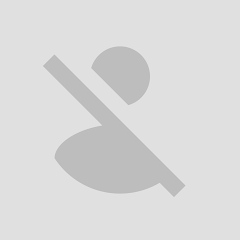
0 nhận xét:
Đăng nhận xét